Dölj appar på din Samsung Galaxy-startskärm, appfack och sök
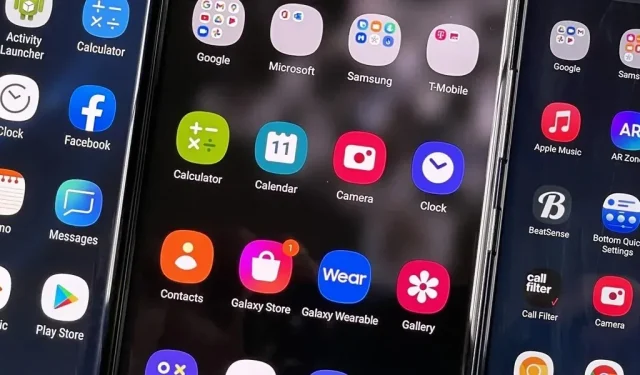
Hur man döljer appar på Samsung Galaxys startskärm
Du behöver inte se alla appar som är installerade på din telefon om du inte vill. Samsung One-gränssnittet gör det enkelt att dölja appar från hemskärmen, applådan och Samsung Galaxy-sökverktyget om du vill städa, förenkla saker eller hindra andra från att se några av apparna du använder.
Om det här är nyheter för dig beror det på att det inte är helt självklart att du kan dölja appar från din Galaxys startskärm och applåda. Funktionen har dock varit tillgänglig i nästan ett decennium i en eller annan form, åtminstone sedan Samsungs TouchWiz Nature UX för Android 4.
Du kan dölja appar på många Samsung Galaxy-smarttelefoner, oavsett om din enhet kör Samsung Experience eller Samsung One UI. Så nya modeller som Galaxy S22, Galaxy A52, Galaxy M33 och Galaxy Z Fold och Flip-modeller kommer att fungera lika bra som många andra telefoner i Galaxy S, Galaxy A, Galaxy Note, Galaxy M, Galaxy F, Galaxy J och andra Galaxy-serier .
Gör något av följande för att dölja appar:
- Tryck på den vertikala ellipsen i applådan och välj sedan Hemskärmsinställningar eller bara Inställningar.
- Tryck och håll in bakgrunden på hemskärmen och välj sedan ”Hemskärmsinställningar” eller bara ”Inställningar”.
- Gå till Inställningar -> Display -> Hemskärm (Android 7-10).
- Gå till Inställningar -> Hemskärm (Android 11-12).
På hemskärmen (vänster), i applådan (mitten) eller i appen Inställningar (höger).
I startskärmsinställningarna trycker du på Dölj appar. Alla applikationer som är synliga i applikationslådan visas. Välj varje app du vill dölja. De valda apparna visas i sektionen Dolda appar högst upp i One UI, men inte i Experience. För att spara ditt val, välj Klar eller Använd. Du kan alltid återgå till den här menyn senare för att visa applikationer när det behövs.
Att dölja appar hindrar inte andra från att visa och öppna appar. Detta kommer dock att inaktivera programuppdateringar och förhindra att appar körs i bakgrunden. Du kan aktivera programuppdateringar igen genom att klicka på ”Aktivera” på appens sida i Play Butik eller genom att gå till Inställningar -> Appar -> [Appnamn] och klicka på ”Aktivera”. Appen kommer fortfarande att vara dold, men kommer att fortsätta att ta emot uppdateringar.
För att låsa dina appar med ett lösenord, använd Samsung Secure Folder. Om du bara vill dölja appar från startskärmen men ändå vill att de ska dyka upp i applådan och i sökningar, tryck och håll in varje apps ikon på startskärmen och välj sedan Ta bort eller Ta bort från startskärmen. Du kan också inaktivera förinstallerade appar.



Lämna ett svar